विंडोज 10 आइकन। वे कहाँ स्थित हैं? किन फाइलों और फोल्डर में?
चाहे आप किसी निश्चित फ़ोल्डर के डिफ़ॉल्ट आइकन को बदलना चाहते हैं या आपके द्वारा बनाए गए शॉर्टकट के आइकन को बदलना चाहते हैं, आपको आश्चर्य हो सकता है कि आपको नए आइकन कहां मिल सकते हैं। हालांकि ऐसी कई वेबसाइटें हैं जो कस्टम मेड आइकन सेट की पेशकश करती हैं, हालांकि, आप उन आइकन का उपयोग करना पसंद कर सकते हैं जो आपके विंडोज 10(Windows 10) कंप्यूटर या डिवाइस पर पहले से ही पाए जाते हैं। इस लेख में, हम आपको दिखाते हैं कि विंडोज 10(Windows 10) में आइकन कहाँ संग्रहीत हैं । यदि आप सभी डिफ़ॉल्ट विंडोज 10(Windows 10) आइकन फाइलें ढूंढना चाहते हैं, तो इसे पढ़ें:
विंडोज 10 आइकन कैसे स्टोर किए जाते हैं?
चिह्न आमतौर पर ICO फ़ाइलों के अंदर संग्रहीत होते हैं। हालांकि, आईसीओ(ICO) फाइलों का एक बड़ा नुकसान है: वे केवल एक आइकन रख सकते हैं। विंडोज(Windows) 10 में बहुत सारे एप्लिकेशन, फोल्डर, फाइलें और शॉर्टकट हैं, और उनमें से कई के अपने विशिष्ट आइकन हैं। यदि विंडोज़(Windows) के पास उपयोग किए जाने वाले प्रत्येक आइकन के लिए एक आईसीओ(ICO) फ़ाइल होती है, तो यह काफी संख्या में आइकन फाइलें बनाती है।
इस समस्या को हल करने के लिए , आइकॉन को स्टोर करने के लिए ICO फ़ाइलों का उपयोग करने के बजाय, (ICO)Windows DLL फ़ाइलों का उपयोग करता है। एक डीएलएल(DLL) फ़ाइल का मुख्य लाभ यह तथ्य है कि यह कई आइकन अंदर रख सकता है। वास्तव में, आप आइकन की लाइब्रेरी के साथ एक आइकन डीएलएल फ़ाइल की तुलना कर सकते हैं। (DLL)जब आप किसी विशेष फ़ाइल, फ़ोल्डर या शॉर्टकट के आइकन को बदलना चाहते हैं, तो आप किसी विशिष्ट डीएलएल(DLL) फ़ाइल को इंगित करने के लिए उसका आइकन स्थान और उससे एक विशिष्ट आइकन सेट कर सकते हैं।
विंडोज 10(Windows 10) के अधिकांश आइकन डीएलएल(DLL) फाइलों के अंदर जमा हो जाते हैं । अगले भाग में, हम आपको दिखाते हैं कि विंडोज 10(Windows 10) में आइकन वाले ये डीएलएल(DLLs) कहां पाए जाते हैं ।
विंडोज 10 के डिफॉल्ट आइकॉन कहां स्थित हैं?
हमने अपनी डीएलएल फाइलों के स्थान और (DLL)डीएलएल(DLL) फाइलों के अंदर पाए जाने वाले आइकनों के प्राथमिक उद्देश्य को ध्यान में रखते हुए , डिफ़ॉल्ट विंडोज 10(Windows 10) आइकन की हमारी सूची को व्यवस्थित करने का प्रयास किया । इसके बाद , आप (Next)विंडोज 10(Windows 10) से उन स्थानों की हमारी सूची देख सकते हैं जहां आपको .DLL फाइलें मिलती हैं जिनमें आइकन होते हैं:
1. %systemroot%system32imageres.dll
Imageres.dll फ़ाइल में कई चिह्न हैं, जो लगभग हर जगह Windows 10 में उपयोग किए जाते हैं(Windows 10) । इसमें विभिन्न प्रकार के फ़ोल्डरों, हार्डवेयर उपकरणों, बाह्य उपकरणों, क्रियाओं आदि के लिए चिह्न हैं।

2. %systemroot%system32shell32.dll
शेल32 . dll फ़ाइल में (shell32.dll)विंडोज 10(Windows 10) के विभिन्न हिस्सों में उपयोग किए जाने वाले बहुत सारे आइकन भी हैं । imageres.dll के साथ , shell32.dll सबसे बड़े आइकन संग्रहों में से एक को होस्ट करता है। इसके अंदर, आप इंटरनेट, डिवाइस, नेटवर्क, पेरिफेरल्स, फोल्डर आदि के लिए आइकन पा सकते हैं।

3. %systemroot%system32pifmgr.dll
Pifmgr.dll में कुछ पुराने-शैली के चिह्न हैं जो (Pifmgr.dll)Windows के पुराने संस्करणों में पाए गए थे , जैसे Windows 95 और Windows 98 । इसमें, आप अजीब आइकन पा सकते हैं जो एक खिड़की, एक तुरही, एक गेंद, एक जादूगर टोपी, और अन्य जैसी चीजों को चित्रित करते हैं। मैं

4. %systemroot%explorer.exe
Explorer.exe में (Explorer.exe)फ़ाइल एक्सप्लोरर(File Explorer) और इसके पुराने संस्करणों द्वारा उपयोग किए जाने वाले कुछ चिह्न हैं। पहला आइकन फ़ाइल एक्सप्लोरर(File Explorer) द्वारा उपयोग किया जाने वाला डिफ़ॉल्ट आइकन है , लेकिन अगले का उपयोग पुराने विंडोज(Windows) संस्करणों में प्रिंटर, फ़ोल्डर्स, एक्शन, मैसेंजर ऐप, मेल और अन्य जैसी चीजों के लिए किया गया था।

5. %systemroot%system32accessibilitycpl.dll
Accessibilitycpl.dll में आइकॉन का एक सेट होता है जो मुख्य रूप से विंडोज 10(Windows 10) में एक्सेसिबिलिटी फीचर्स के लिए उपयोग किया जाता है । इसमें लोगों के साथ आइकन, माउस कर्सर, एक आवर्धक कांच, एक माउस और एक कीबोर्ड, आदि हैं।

6. %systemroot%system32ddores.dll
Ddores.dll में स्पीकर, हेडफ़ोन, स्क्रीन, कंप्यूटर, रिमोट और गेमिंग पैड, चूहों और कीबोर्ड, कैमरा, प्रिंटर आदि जैसे हार्डवेयर उपकरणों और संसाधनों के लिए आइकन शामिल हैं।

7. %systemroot%system32moricons.dll
Moricons.dll एक अन्य फ़ाइल है जिसमें पुराने शैली के चिह्न हैं, जिनका उपयोग Microsoft द्वारा पुराने Windows संस्करणों में किया जाता है। यहां अधिकांश आइकन एमएस-डॉस(MS-DOS) प्रोग्राम के बारे में हैं, लेकिन आपके पास पुरानी प्रोग्रामिंग भाषाओं जैसे टर्बो पास्कल(Turbo Pascal) या फॉक्सप्रो(FoxPro) के लिए आइकन भी हैं ।

8. %systemroot%system32mmcndmgr.dll
Mmcndmgr.dll विंटेज आइकनों वाली एक और फ़ाइल है, जिसे हम मानते हैं कि मुख्य रूप से कंप्यूटर प्रबंधन से संबंधित सेटिंग्स के लिए डिज़ाइन किया गया था। दूसरों के बीच, इसमें नेटवर्क, फ़ोल्डर, प्रमाणीकरण, समय, कंप्यूटर और सर्वर के लिए आइकन शामिल हैं।
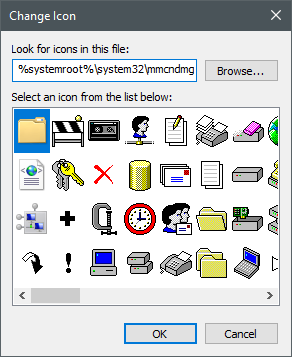
9. %systemroot%system32mmres.dll
Mmres.dll में स्पीकर, हेडफ़ोन, माइक्रोफ़ोन और वेबकैम जैसे विभिन्न ऑडियो संसाधनों के साथ कुछ आइकन हैं।

10. %systemroot%system32 etcenter.dll
Netcenter.dll में नेटवर्क संबंधी सेटिंग्स और सुविधाओं के लिए कुछ चिह्न हैं।

11. %systemroot%system32 etshell.dll
Netshell.dll में सभी प्रकार के नेटवर्क कनेक्शन और संबद्ध हार्डवेयर या तकनीकों के लिए चिह्न होते हैं।
उदाहरण के लिए, इसके अंदर, आप ब्लूटूथ(Bluetooth) , वायरलेस राउटर और नेटवर्क कनेक्शन के लिए आइकन पा सकते हैं।

12. %systemroot%system32 etworkexplorer.dll
Networkexplorer.dll कुछ बाह्य उपकरणों के साथ एक और .dll फ़ाइल, जैसे फ़ोन, राउटर, एक प्रिंटर या फ़ैक्स मशीन, और कुछ नेटवर्क-संबंधित आइकन।

13. %systemroot%system32pnidui.dll
Pnidui.dll में नेटवर्क से संबंधित सेटिंग्स ( ईथरनेट(Ethernet) या वायरलेस स्थिति, नेटवर्क स्थान, आदि) के लिए चिह्न हैं। यहां अधिकांश आइकन पारदर्शी सफेद हैं, इसलिए आपको यह देखने के लिए उनका चयन करना होगा कि वे कैसे दिखते हैं।

14. %systemroot%system32sensorscpl.dll
Sensorscpl.dll में विभिन्न प्रकार के सेंसर के लिए कुछ चिह्न हैं। जबकि उनमें से अधिकांश समान दिखते हैं, उनके विवरण तापमान, शक्ति, हवा आदि जैसी चीजों को इंगित करते हैं।

15. %systemroot%system32setupapi.dll
Setupapi.dll में विभिन्न हार्डवेयर उपकरणों के सेटअप विज़ार्ड के लिए उपयोग किए जाने वाले चिह्न हैं। इसमें स्क्रीन, परिधीय, हार्डवेयर घटक, कनेक्टर और प्लग, गेमिंग पैड और अन्य शामिल हैं।

16. %systemroot%system32wmploc.dll
Wmploc.dll में मीडिया उपकरणों, संगीत और वीडियो फ़ाइलों, फ़ोल्डरों, सीडी और डीवीडी(DVD) डिस्क आदि के लिए उपयोग किए जाने वाले मल्टीमीडिया आइकन शामिल हैं।
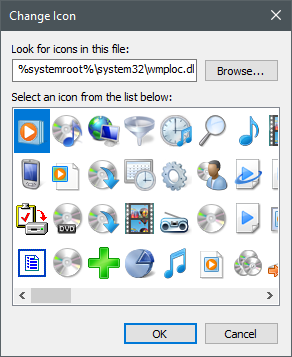
17.%systemroot%system32wpdshext.dll
Wpdshext.dll में कुछ पोर्टेबल डिवाइस जैसे कैमरा, फोन या mp3 प्लेयर और कुछ बैटरी संकेतक के लिए आइकन हैं।

18. %systemroot%system32compstui.dll
Comstui.dll में (Comstui.dll)विंडोज(Windows) के पुराने संस्करणों के विभिन्न क्लासिक आइकन शामिल हैं ।
इसमें लाइट बल्ब, मेल, प्रिंटर, दस्तावेज, टेलीफोन, फैक्स मशीन आदि के साथ आइकन हैं।
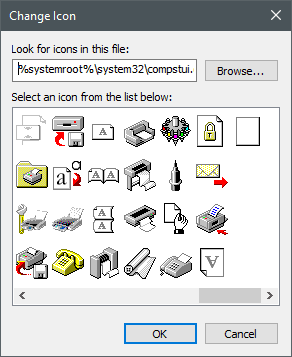
19. %systemroot%system32ieframe.dll
Ieframe.dll में इसके शॉर्टकट, बटन और मेनू के लिए Internet Explorer द्वारा उपयोग किए जाने वाले चिह्न शामिल हैं ।

20. %systemroot%system32dmdskres.dll
Dmdskres.dll में केवल डिस्क प्रबंधन के लिए उपयोग किए जाने वाले चिह्न हैं।

21.%systemroot%system32dsuiext.dll
Dsuiext.dll में नेटवर्क सेवाओं के लिए चिह्न शामिल हैं। इसमें सर्वर, लोग, प्रिंटर, कार्यालय भवन, प्रमाणीकरण सेवाओं आदि के साथ आइकन हैं।
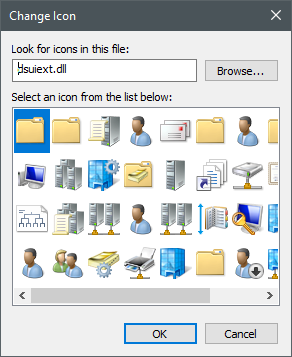
22.%systemroot%system32mstscax.dll
Mstscax.dll कंप्यूटर, सूचनाओं और सुरक्षा प्रमाणपत्रों के साथ दूरस्थ डेस्कटॉप कनेक्शन के लिए उपयोग किए जाने वाले कुछ ही चिह्नों को संग्रहीत करता है।

23. %systemroot%system32wiashext.dll
Wiashext.dll में विभिन्न इमेजिंग हार्डवेयर उपकरणों के लिए कुछ आइकन हैं, जैसे स्कैनर, कैमरा, फोटो और वीडियो कैमरा, और कुछ समान आइकन।

24.%systemroot%system32comres.dll
Comres.dll में कुछ आइकन होते हैं जो एक उपयोगकर्ता, एक फ़ोल्डर, एक पेंसिल और कुछ क्रियाओं को दर्शाते हैं।

25. %systemroot%system32mstsc.exe
Mstsc.exe कुछ अन्य नेटवर्क से संबंधित आइकन रखता है लेकिन इसमें स्पीकर, माइक्रोफ़ोन और विंडोज 8(Windows 8) लोगो जैसे अन्य आइकन भी शामिल हैं।

26. actioncentercpl.dll, aclui.dll, autoplay.dll, comctl32.dll, xwizards.dll , ncpa.cpl, url.dll (सभी %systemroot%system32 में)
इन सभी फाइलों में आइकन होते हैं; हालांकि, कई के अंदर केवल एक आइकन होता है या कुछ ही, इसलिए हमने उन सभी का एक साथ उल्लेख करने का निर्णय लिया। उनके पास विंडोज 10 के एक्शन सेंटर(Windows 10's Action Center) में उपयोग किए गए आइकन हैं , कुछ त्रुटि और जानकारी आइकन, एक ऑटोप्ले आइकन, कुछ उपयोगकर्ता आइकन और वेबसाइट आइकन हैं।

एक .DLL फ़ाइल के अंदर संग्रहीत चिह्नों का उपयोग कैसे करें
.DLL फ़ाइलों के अंदर संग्रहीत चिह्नों को कॉपी और कहीं और सहेजा नहीं जा सकता है, कम से कम तब तक नहीं जब तक आप एक विशेष ऐप का उपयोग नहीं करते हैं जो .DLL फ़ाइलों से आइकन निकाल सकता है। हालाँकि, आप ऐसी फ़ाइल के अंदर संग्रहीत किसी भी आइकन का उपयोग इसे किसी फ़ोल्डर, लाइब्रेरी या शॉर्टकट द्वारा उपयोग किए जाने वाले आइकन के रूप में सेट करने के लिए कर सकते हैं। यदि आपको अपने शॉर्टकट से जुड़े आइकन बदलने के बारे में मार्गदर्शन की आवश्यकता है, तो यह ट्यूटोरियल मदद करता है: विंडोज़ में किसी भी शॉर्टकट के आइकन को कैसे बदलें(How to change the icon of any shortcut in Windows) । बस(Just) उस पथ को कॉपी और पेस्ट करें जो हमने डीएलएल के लिए प्रदान किया है जिसमें आपकी रुचि है, " (DLL)इस फ़ाइल में आइकन खोजें(Look for icons in this file.") " नामक फ़ील्ड में।

यदि आप विंडोज 10(Windows 10) में पाए जाने वाले आइकनों से संतुष्ट नहीं हैं , तो आप अन्य स्थानों पर आइकन खोजने के लिए देखना चाहेंगे: 7 साइटें जहां आप विंडोज 10 के लिए मुफ्त डेस्कटॉप आइकन डाउनलोड कर सकते हैं(7 sites where you can download free desktop icons for Windows 10) ।
क्या आप विंडोज 10(Windows 10) के आइकॉन वाली कोई अन्य डीएलएल(DLL) फाइल जानते हैं ?
जैसा कि आपने देखा, विंडोज 10 में बहुत सारे आइकन सेट हैं जो बिल्ट-इन हैं। आपको किस प्रकार के आइकन की आवश्यकता है, इस पर निर्भर करते हुए, यह एक अच्छा मौका है कि आप इसे हमारे द्वारा सूचीबद्ध डीएलएल फाइलों में से एक के अंदर पाएंगे। (DLL)क्या आप विंडोज 10(Windows 10) से अन्य बिल्ट-इन आइकन लोकेशन जानते हैं ? यदि आप करते हैं, तो उन्हें हमारे साथ साझा करने में संकोच न करें, और हम इस लेख को जल्द से जल्द अपडेट करने का वादा करते हैं।
Related posts
विंडोज 8.1 में बिंग के साथ खोज को कैसे अनुकूलित या अक्षम करें
विंडोज 11 से साइन आउट करने के 6 तरीके -
पिन के साथ विंडोज 10 में कैसे लॉगिन करें? लॉगिन पिन कैसे बदलें?
विंडोज़ में सिंगल क्लिक के साथ डबल-क्लिक करने के 5 तरीके
विंडोज 11 में पुराने राइट-क्लिक मेनू को कैसे एक्सेस और रिस्टोर करें
विंडोज टाइल्स: वे क्या हैं? वे करते क्या हैं?
USB ड्राइव पर Windows 11 और Windows 10 कैसे स्थापित करें (Windows To Go)
विंडोज में सेफ मोड से कैसे बाहर निकलें -
विंडोज 10 में यूजर को स्विच करने के 7 तरीके
विंडोज 10 में मापदंडों के साथ शॉर्टकट कैसे बनाएं
विंडोज 10 सर्च कैसे काम करता है, इसे कॉन्फ़िगर करने के 5 तरीके
विंडोज 11 को कैसे बंद करें (9 तरीके) -
विंडोज 10 में क्लिपबोर्ड का उपयोग कैसे करें: पुराने आइटम पेस्ट करें, आइटम पिन करें, आइटम हटाएं आदि।
विंडोज 11 में अपने स्टार्ट मेन्यू को कैसे वैयक्तिकृत करें -
विंडोज़ में डिफ़ॉल्ट प्रिंटर सेट करने के 5 तरीके (सभी संस्करण) -
विंडोज 10 स्टार्ट मेन्यू से ऐप्स कैसे छिपाएं -
विंडोज 10 में टास्कबार को छिपाने के 3 तरीके
विंडोज 10 में सभी छिपी हुई फाइलों और फ़ोल्डरों को कैसे देखें
Ctrl Alt Delete क्या है? Ctrl Alt Del क्या करता है? -
Google क्रोम के साथ विंडोज 10 की टाइमलाइन का उपयोग कैसे करें
